Telegram 是一款隱私性很高的通訊軟體,深受全球用戶喜愛。我們可以選擇是否允許 Telegram 存取手機上的聯絡人資料,若允許,它會自動將有註冊過 Telegram 帳號的聯絡人加為好友,彼此就能開始聊天傳訊息。
或者,我們也可以透過輸入對方的手機號碼將對方加到自己的 Telegram 好友名單內。本文會詳細教大家怎麼在 Telegram 加好友。

本文內容目錄
如何在 Telegram 加好友?
無論你使用 iPhone、Android 或電腦,都可以參考下方的教學,分別教大家如何在 iOS 及 Android 版的 Telegram APP 及 Telegram 電腦版加好友。
要注意的是,Telegram 目前只能透過輸入「手機號碼」來加好友,而且對方需要有註冊 Telegram 帳號才能加成功。
iPhone
如果你使用 iPhone 的話,那請參考以下步驟在 iOS Telegram App 加好友:
- 開啟 iPhone 上的 Telegram App,切換到「聯絡人」分頁。
- 點選右上角「+」。
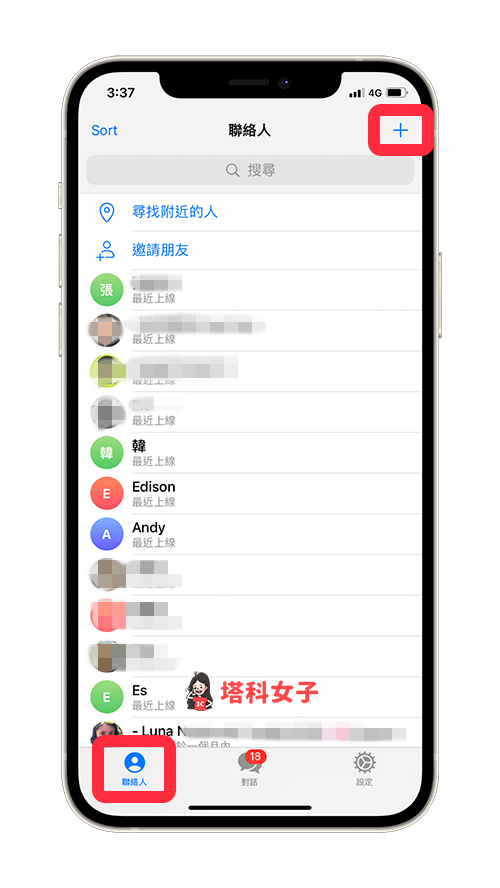 右上角「+」” width=”400″ height=”710″>
右上角「+」” width=”400″ height=”710″> - 輸入名字及對方的手機號碼,記得要先輸入國碼,然後點選「建立」。
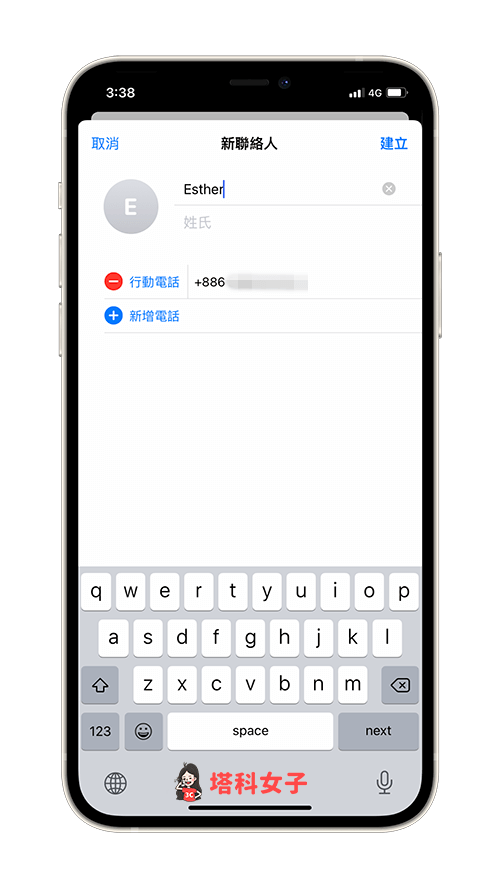
- 如果對方有 Telegram 帳號,你會看到下方這個畫面,代表你已經單方面加入對方為 Telegram 好友了,但如果對方還沒註冊 Telegram 帳號,那你會看到「邀請加入 Telegram」的視窗,需要等對方註冊 Telegram 後才能加好友。
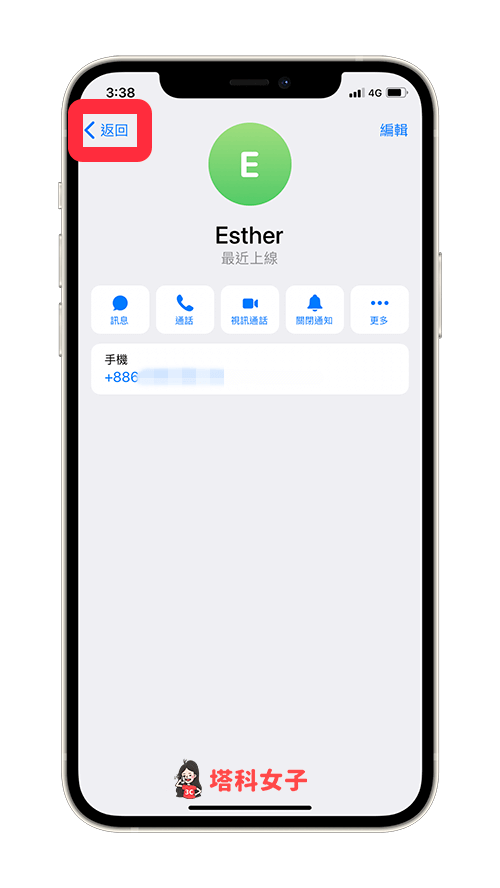
- 成功完成 Telegram 加好友後,我們就可以在 Telegram app 內的「聯絡人」分頁點選該好友來開啟聊天室,現在你就可以傳訊息給對方了。
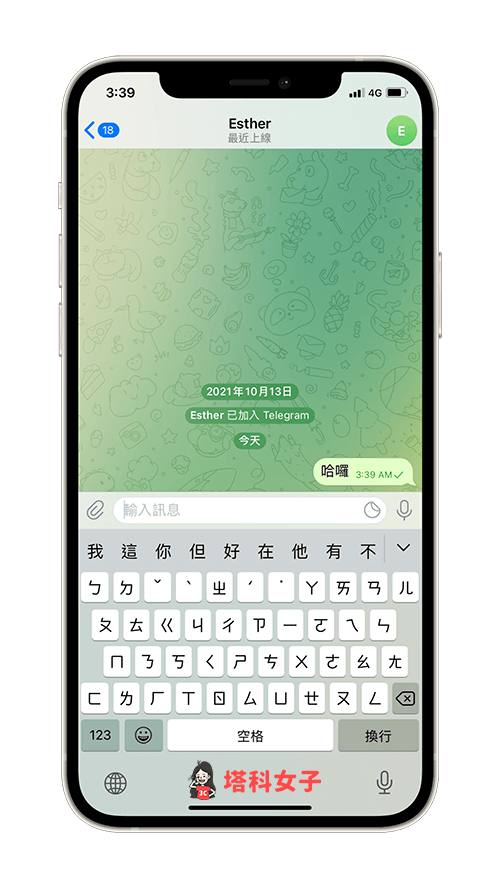
Android
如果你使用 Android 手機,那以下是如何在 Android 版的 Telegram app 加好友的方法:
- 在 Android 上開啟 Telegram app,點選左上角「選單」圖示。
- 點選「聯絡人」。
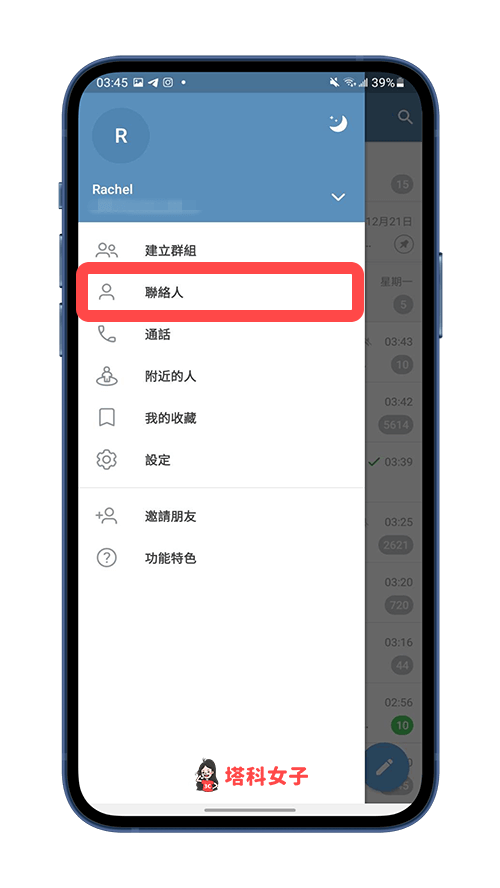 聯絡人” width=”400″ height=”710″>
聯絡人” width=”400″ height=”710″> - 在聯絡人頁面右下角,點選「+」。
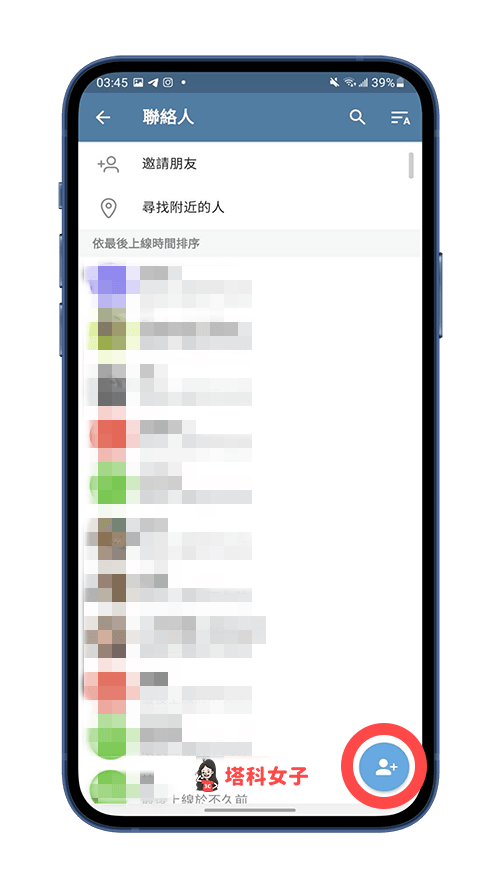
- 依序選擇國家、輸入好友名稱及手機號碼後,按一下右上角的「✓」按鈕。
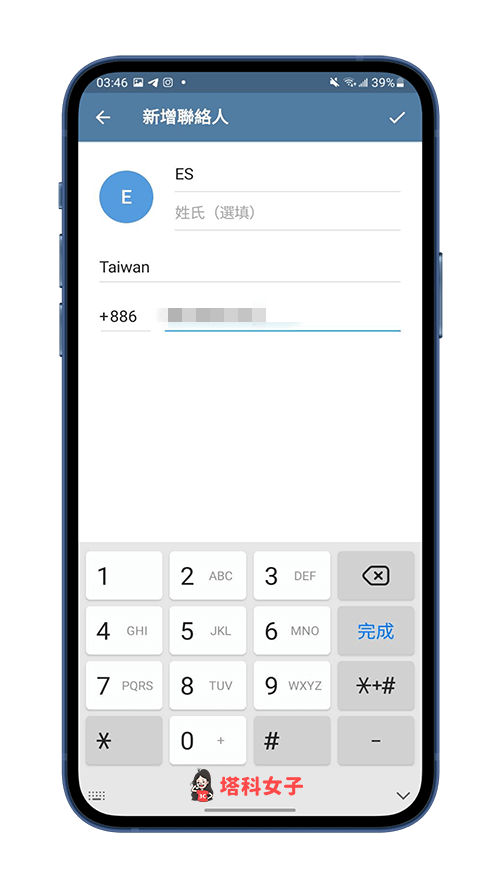
- 成功在 Telegram 加好友後,它會自動開啟與該好友的 Telegram 對話聊天室,現在你就能傳訊息給對方。但如果此時有跳出「邀請加入 Telegram」的視窗,那就代表對方還沒註冊 Telegram 帳號,須等對方註冊完成才能加好友。
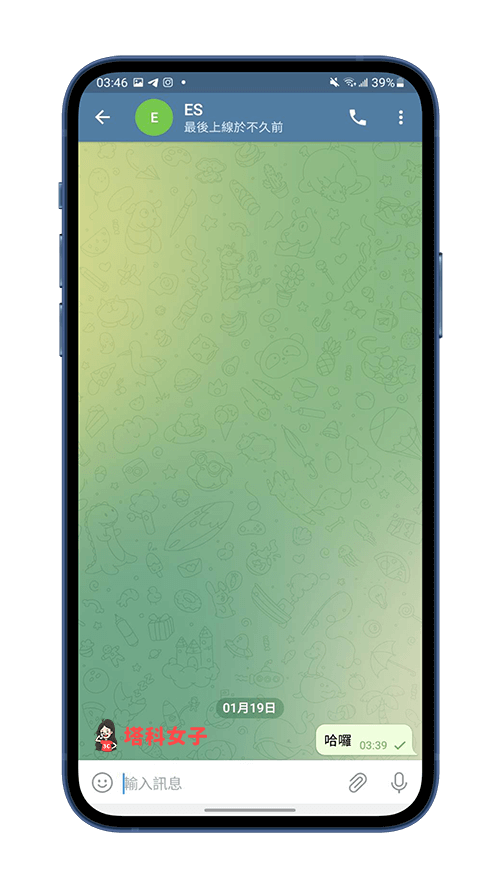
Mac/Windows
我們除了可以在 Telegram 手機版加好友之外,當然也能在 Telegram 電腦版加入聯絡人喔!以下是詳細步驟:
- 開啟 Telegram 電腦版,點選左上角「選單」圖示。
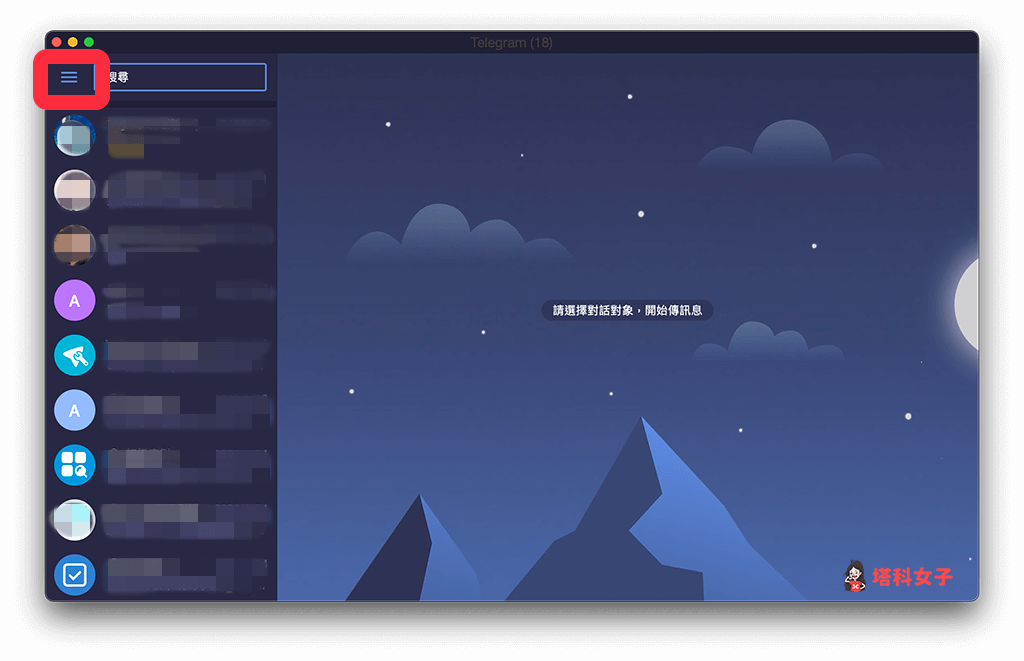
- 在左側視窗上,點選「聯絡人」。
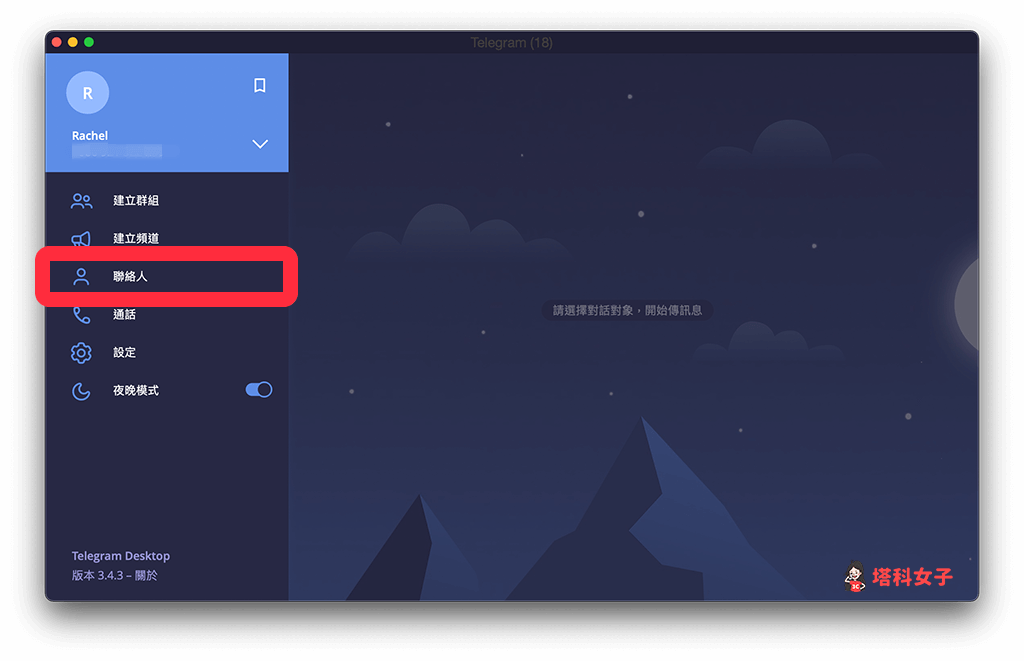
- 在聯絡人頁面,按一下左下角「新增聯絡人」。
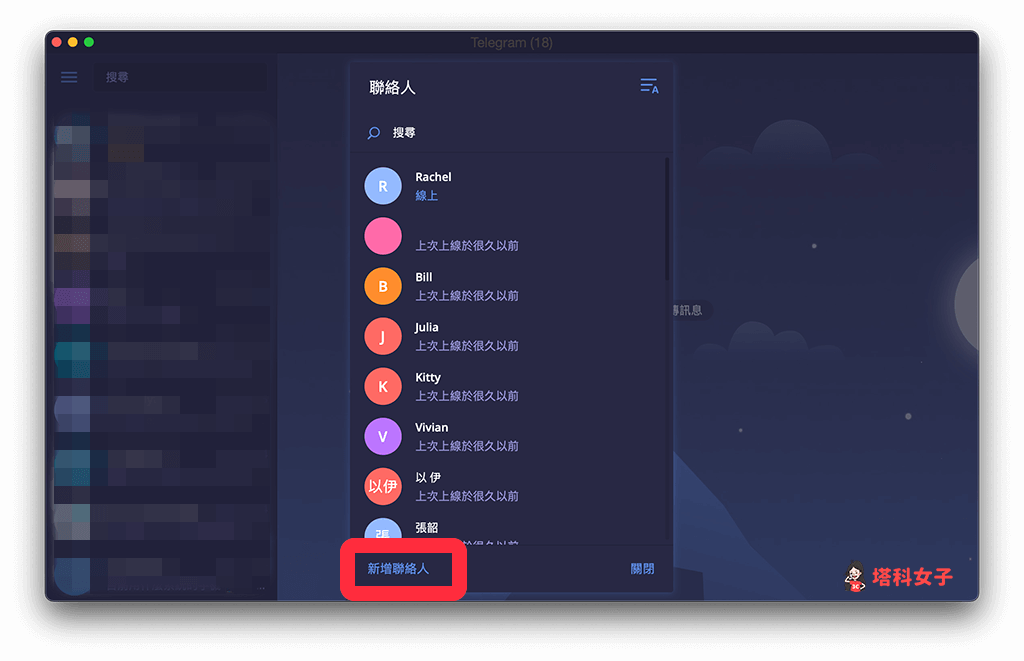
- 輸入好友的名稱與電話號碼(記得要先輸入國碼,台灣就是 886),然後點選「建立」。
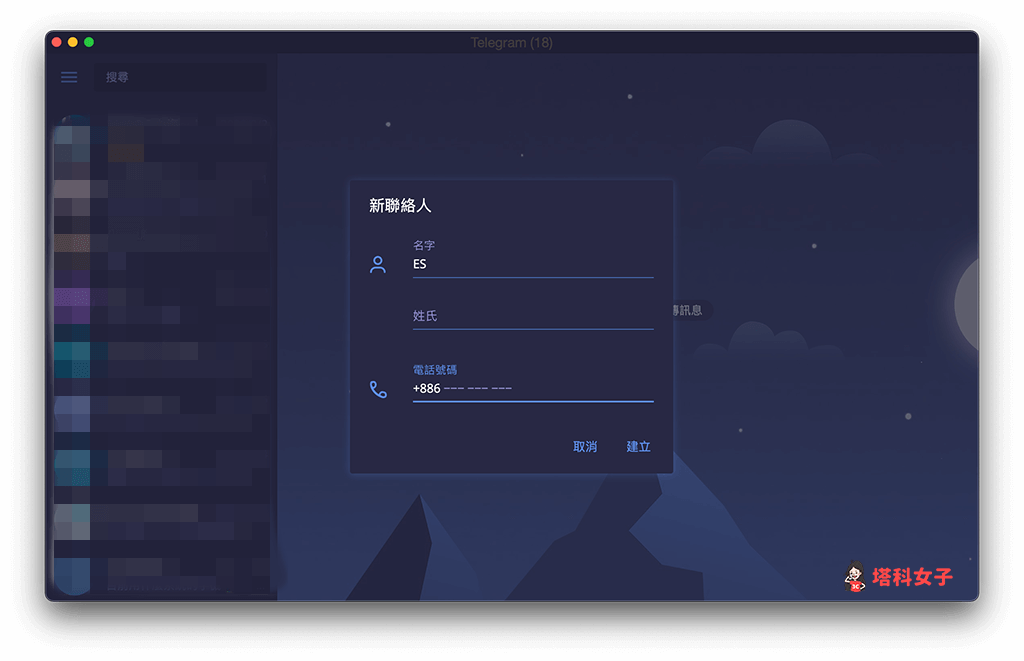
- 成功將對方加為 Telegram 好友後,系統會自動替你開啟與對方的對話聊天室,現在你們就能互傳訊息。如果你看到「新聯絡人:很抱歉,XXX 尚未加入 Telegram」的提示,那就代表對方還沒註冊 Telegram 帳號,須等對方註冊才能加為好友。
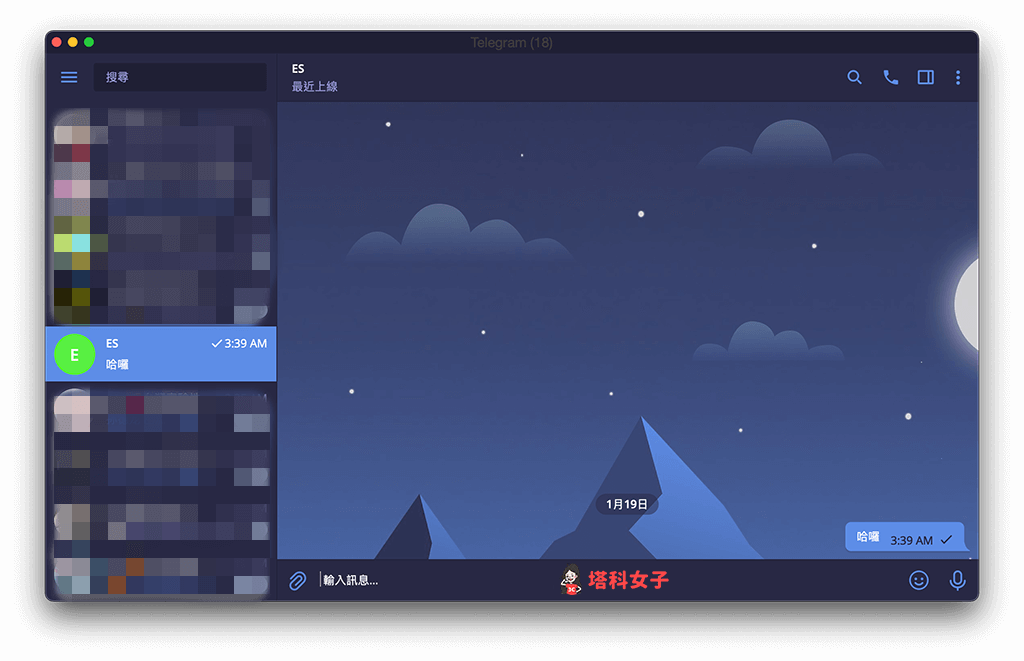
總結
以上是為大家介紹的 Telegram加好友教學,不管你使用 iOS、Android 或電腦版,都可以參考上方教學的步驟來快速加入聯絡人。
編輯精選文章
- Telegram 如何傳送隱藏文字內容的訊息?教你使用「防劇透訊息」
- 教你將 YouTube 按讚按鈕改為貓掌小手手,用 Chrome 套件輕鬆達成
- Discord 背景更換教學,使用 Betterdiscord 自訂個人化主題
Ten articles before and after
Google教育版帳號轉移教學,將全部檔案轉移到個人雲端硬碟 – telegram 網頁版
Switch 錄影教學|錄製動森影片並上傳到手機或電腦 – telegram 網頁版
iPhone 深色模式怎麼用?教你 5 個實用小技巧 – telegram 網頁版
教你如何產生從特定時間開始的 YouTube 影片連結 (iOS/Android/電腦) – telegram 網頁版
「IG 珍藏」是什麼?如何分類?對方知道我珍藏他貼文嗎? – telegram 網頁版
CASETiFY 門市首度登台!CASETiFY STUDiO 就在新光三越台北信義新天地 A11 – telegram 網頁版
動森 呂游 出現時間、任務、禮物(獎勵) 清單、生鏽零件與 DIY – telegram 網頁版
iPhone 如何透過 AirDrop 傳照片/影片/檔案到 Mac?完整教學 – telegram 網頁版
